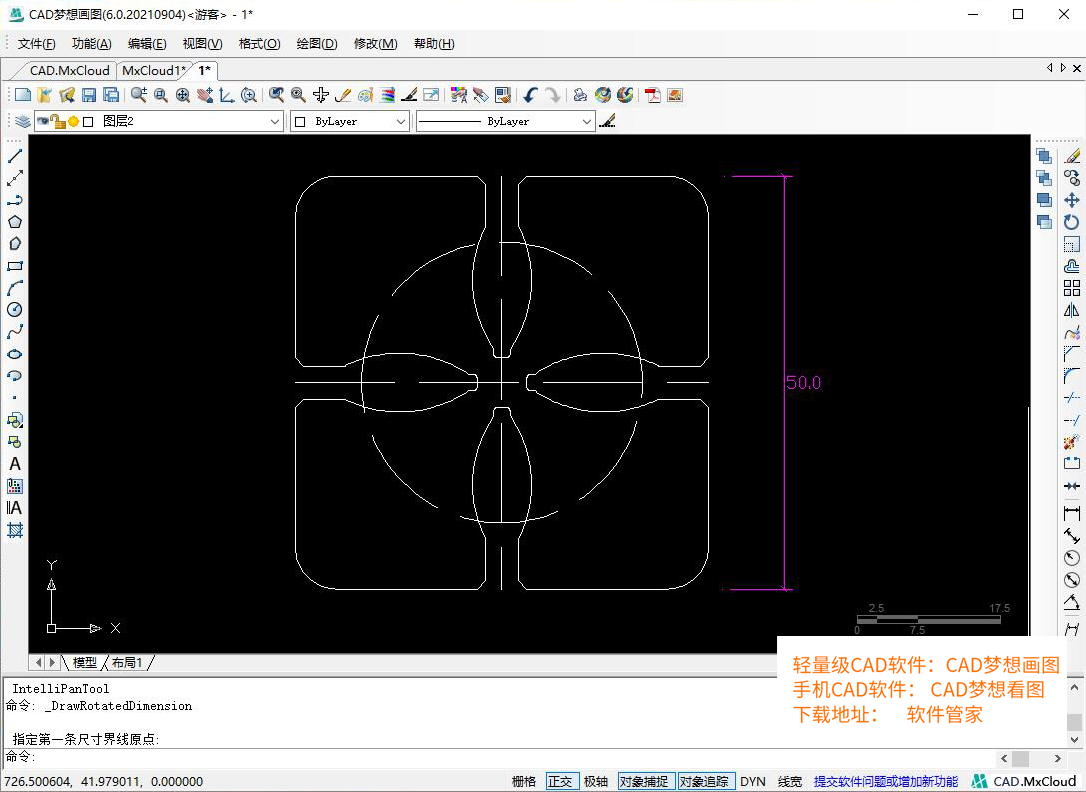CAD如何绘制叶轮?我们用CAD梦想画图实际操作一下。
操作步骤
1.首先绘制一个50x50的矩形,向内偏移6的距离,接着画出矩形两条中心线。
矩形
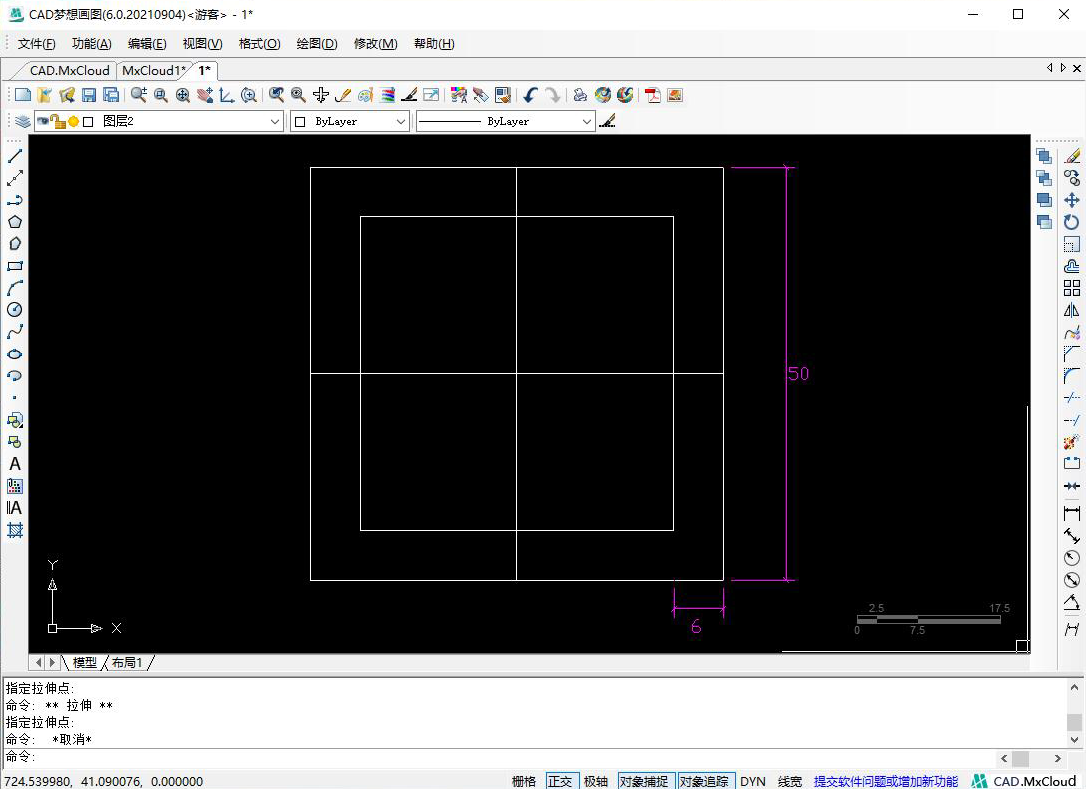
2.将小矩形向里偏移15的距离,再将偏移后的矩形向里偏移1的距离,中心线向两边偏移2的距离。
偏移
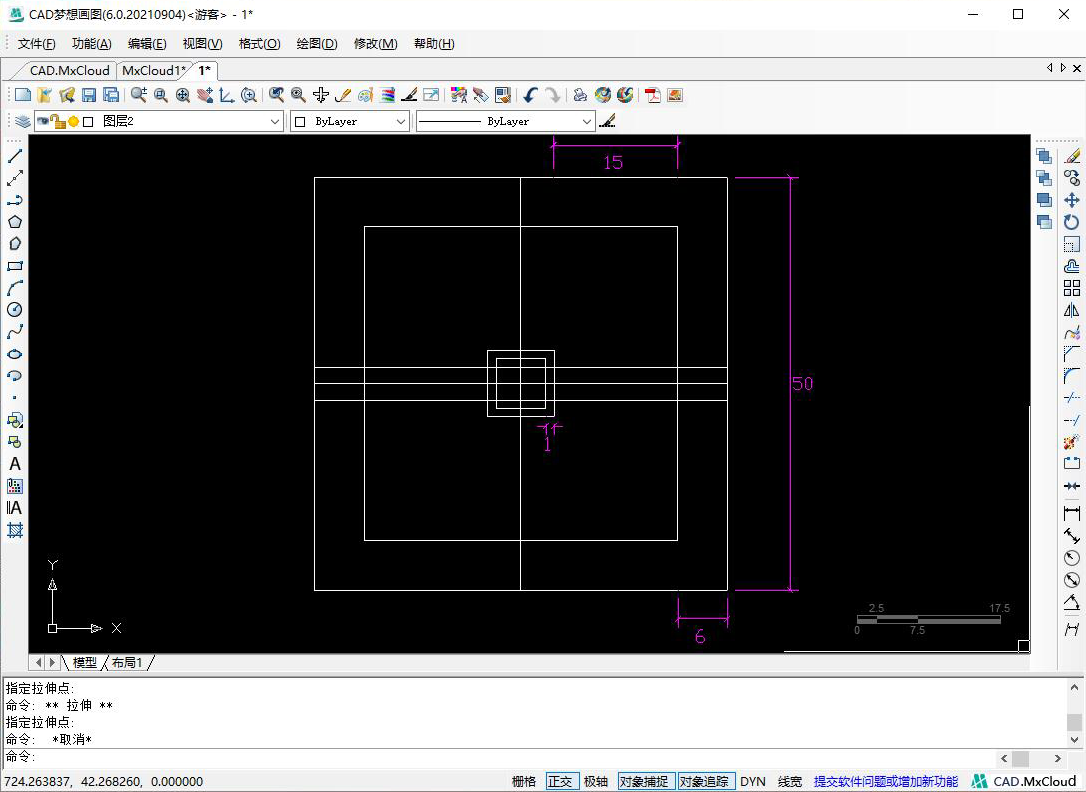
3.然后将横向的中心线向两边偏移1的距离,然后对图形进行修剪,修剪效果如下图:
修剪
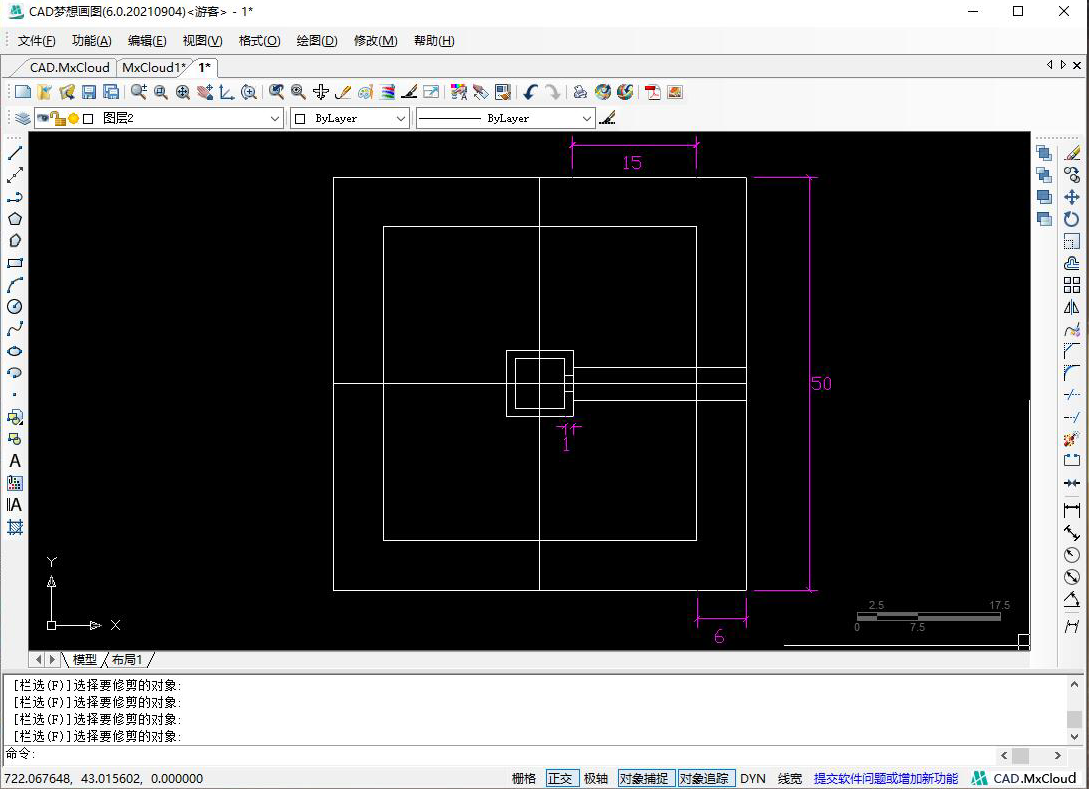
4. 接着使用圆弧命令,绘制一段圆弧,并以中心线为基线,使用镜像命令。
镜像
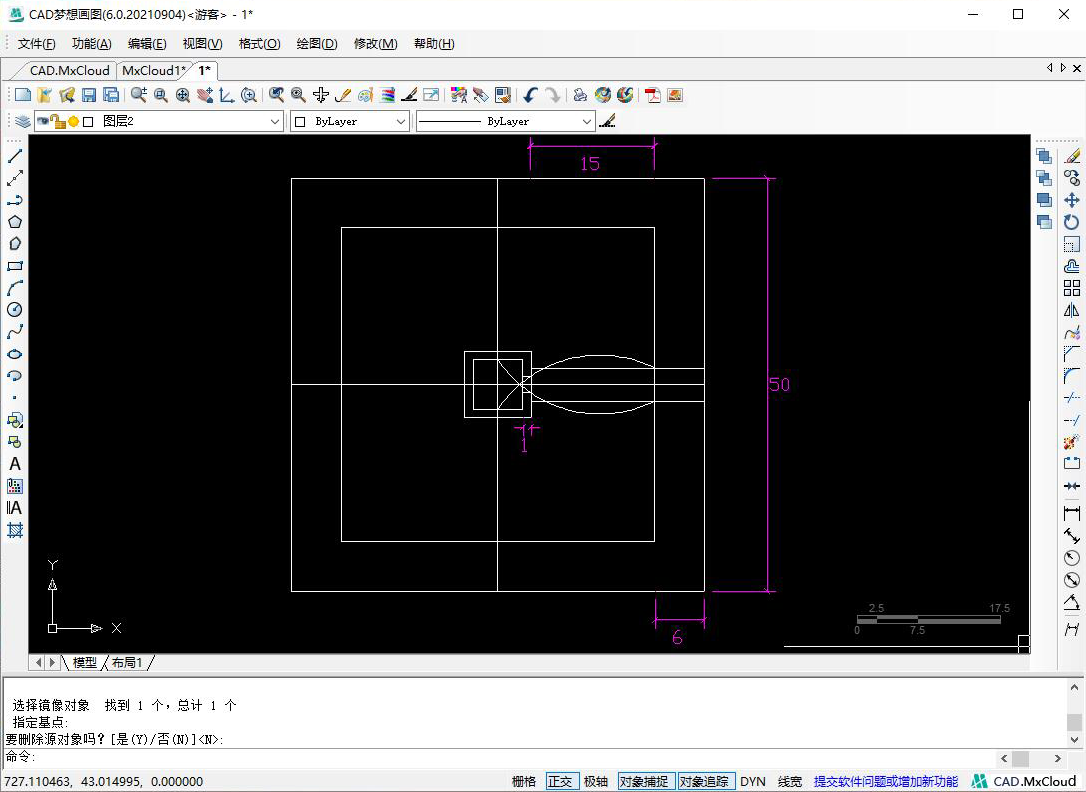
5.再次使用修剪命令,效果如下图:
再次修剪
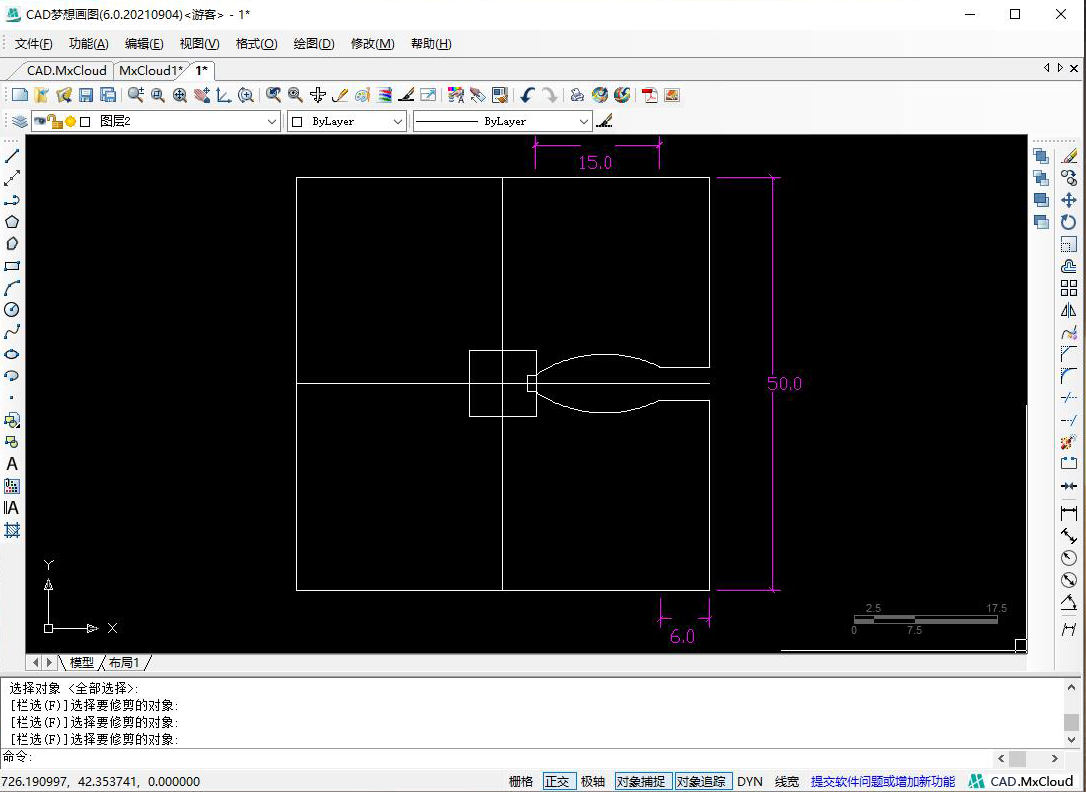
6.然后使用倒圆角命令,设置倒圆角半径为0.5,效果如下:
倒圆角
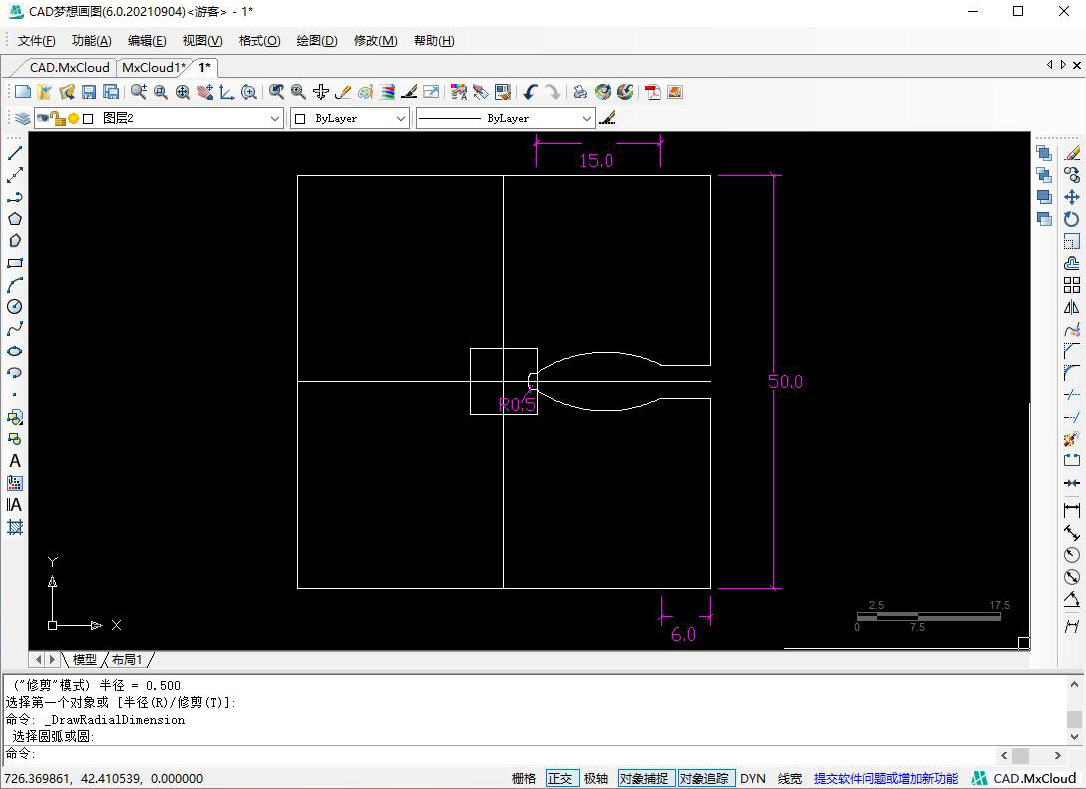
7.将矩形外框用分解命令打散,再使用倒角命令,设置倒角距离为1,效果如下:
倒角
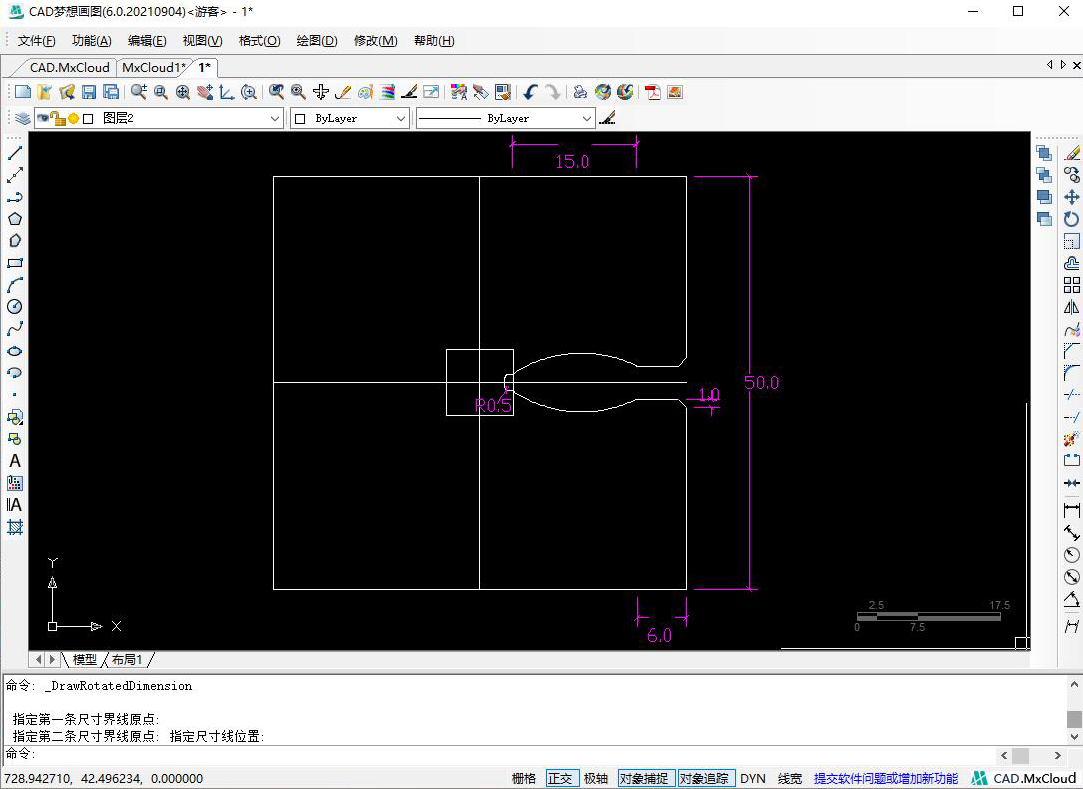
8.接着使用阵列命令,以矩形中心点为基点,阵列数目设置为4,勾选复制时旋转项目,效果如下:
阵列
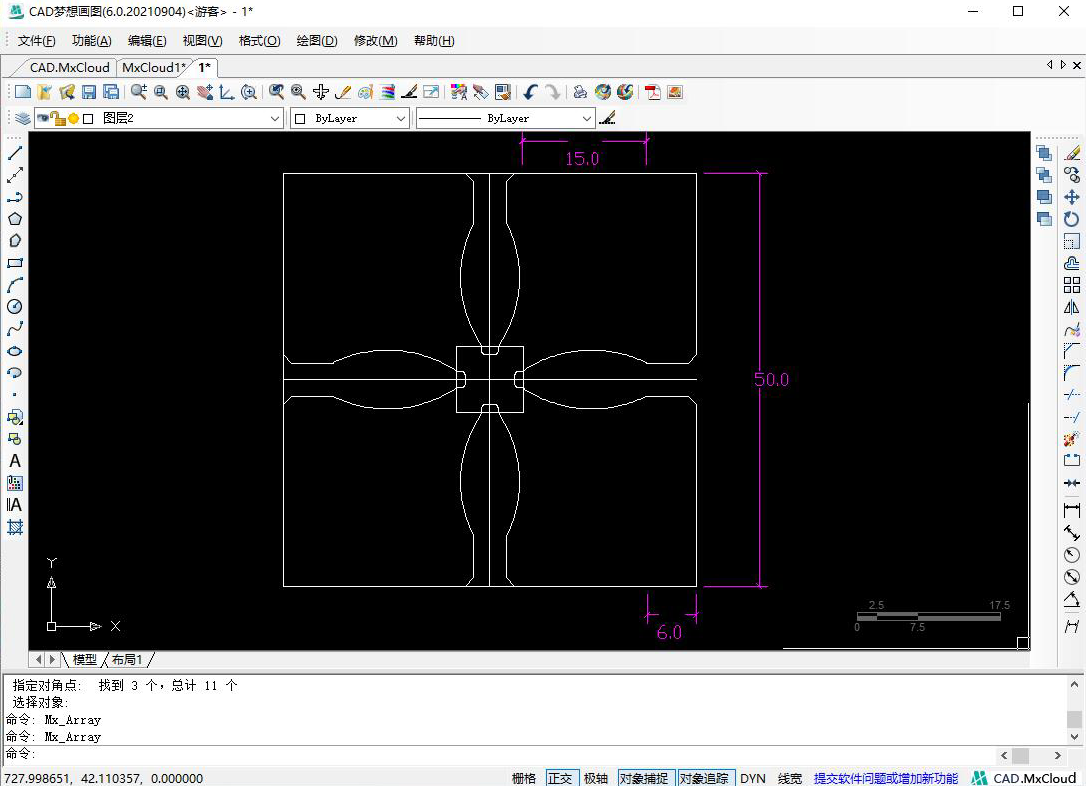
9.第三次进行修剪,效果如下:
第三次修剪
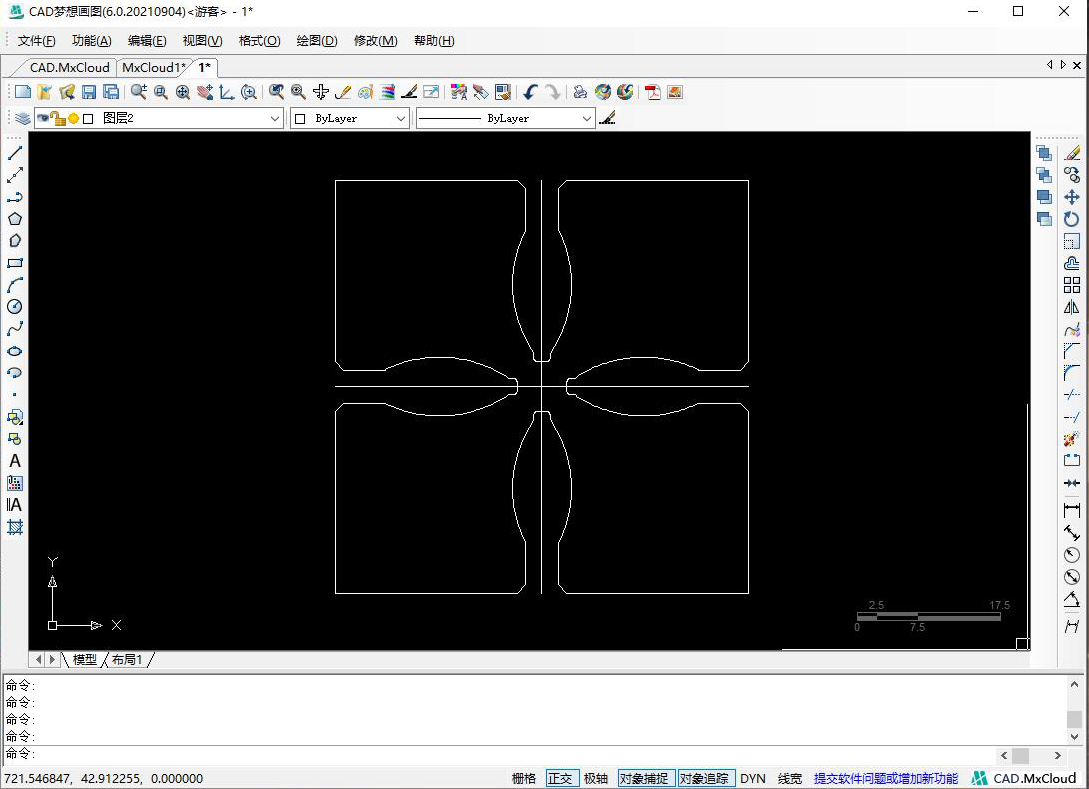
10.第二次进行倒圆角命令,倒圆角半径设置为5,效果如下:
第二次倒圆角

11.以矩形中心点为圆心画一个半径为17的圆,如下图:
半径为17的圆

12.接着调整一下线型,叶轮绘制完成。
效果图